Содержание
Объекты
Список объектов, разделенный на группы, отображается в рабочей области.
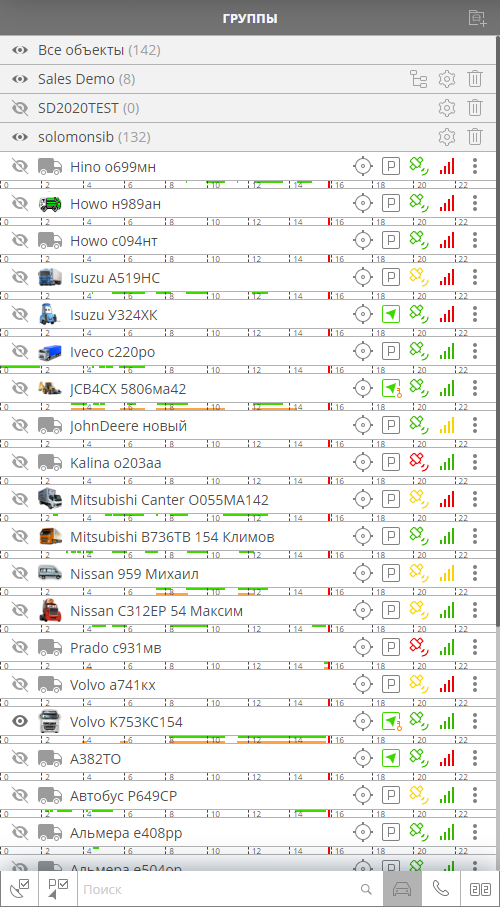
Условные обозначения:
 - название объекта;
- название объекта;
Отображение объекта на карте
Для отображения объекта(-ов) на карте необходимо нажать на  . Карта фокусируется на всех отмеченных объектах. Для того, чтобы сфокусироваться на одном из нескольких выбранных объектов на карте, необходимо нажать на название объекта. Карта не только сфокусируется на объекте, но и увеличит масштаб. Если рядом с названием объекта отображен
. Карта фокусируется на всех отмеченных объектах. Для того, чтобы сфокусироваться на одном из нескольких выбранных объектов на карте, необходимо нажать на название объекта. Карта не только сфокусируется на объекте, но и увеличит масштаб. Если рядом с названием объекта отображен  , значит объект уже отображается на карте. При нажатии, объект пропадет с карты, и карта автоматически сфокусируется на всех выделенных объектах.
, значит объект уже отображается на карте. При нажатии, объект пропадет с карты, и карта автоматически сфокусируется на всех выделенных объектах.
Иконка объекта
Если для объекта установлена иконка по умолчанию, то рядом с названием объекта в списке объектов будет отображаться иконка ![]() . Нажмите для перехода в меню выбора иконки.
. Нажмите для перехода в меню выбора иконки.
![]()
Доступные иконки для объектов разделены на следующие категории:
- Грузовые
- Автомобили
- Спецтранспорт
- Грузовые контейнеры
- Велосипеды
- Животные
- Поезда
- Люди
- Водный транспорт
- Космос и авиация
- Инструменты
- Без категории
При нажатии на кнопку «По умолчанию» произойдет сброс иконки объекта на иконку по умолчанию.
![]() - иконка объекта на карте по умолчанию.
- иконка объекта на карте по умолчанию.
Информация об объекте
При наведении курсора на объект (как в списке объектов, так и на карте) появляется всплывающее окно с актуальной информацией об объекте.
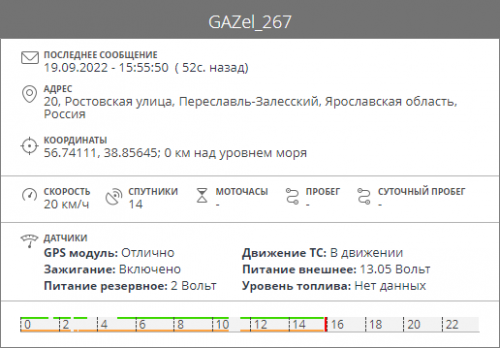
Информация об объекте распределена по четырем блокам:
1. Общие сведения о местоположении, отображающие:
- Последнее сообщение - дата и время последнего сообщения от объекта, а также сколько времени прошло с последнего сообщения от объекта;
- Адрес - местоположение объекта на момент последнего сообщения;
- Координаты - координаты последнего местонахождения объекта.
2. Блок количественных данных по последнему сообщению:
- Скорость - скорость объекта в последнем сообщении;
- Спутники - количество спутников, с которыми имеется связь;
- Моточасы - моточасы автомобиля (отображается, если подключен счетчик моточасов);
- Пробег - пробег автомобиля (отображается, если подключен счетчик пробега);
- Суточный пробег - пробег автомобиля за текущие сутки (привязан к счетчику пробега).
3. Блок дополнительной информации:
- Датчики - актуальная информации по всем созданным для объекта датчикам;
- Информация - дополнительная информация по объекту, такая как номер телефона и т.д.
Слежение за объектом
При нажатии на иконку слежения ![]() объект переходит в режим слежения: карта фокусируется на объекте и перемещается вместе с объектом. При активированном режиме слежения рядом с названием объекта в списке появляется иконка
объект переходит в режим слежения: карта фокусируется на объекте и перемещается вместе с объектом. При активированном режиме слежения рядом с названием объекта в списке появляется иконка ![]() , при нажатии на которую режим слежения деактивируется и иконка пропадает. При активации режима на нескольких объектах, карта будет фокусироваться для одновременного отображения всех отслеживаемых объектов.
, при нажатии на которую режим слежения деактивируется и иконка пропадает. При активации режима на нескольких объектах, карта будет фокусироваться для одновременного отображения всех отслеживаемых объектов.
Состояние объекта
Система отображает 4 состояния объекта:
 - объект стоит, зажигание выключено (или датчик зажигания не подключен). При наведении на иконку отображается время, в течение которого объект не двигался.
- объект стоит, зажигание выключено (или датчик зажигания не подключен). При наведении на иконку отображается время, в течение которого объект не двигался. - объект стоит, зажигание включено. При навежении на иконку отображается время, в течении которого объект неподвижен.
- объект стоит, зажигание включено. При навежении на иконку отображается время, в течении которого объект неподвижен. - объект в движении, датчик зажигания не подключен.
- объект в движении, датчик зажигания не подключен. - объект в движении, датчик зажигания подлючен.
- объект в движении, датчик зажигания подлючен.
При нажатии на иконку состояния объекта на экране карты отображается дополнительное окно с подробной информацией по объекту, включая его местоположение. Допускается одновременное открытие нескольких дополнительных форм, что облегчает мониторинг выбранных объектов в режиме реального времени.
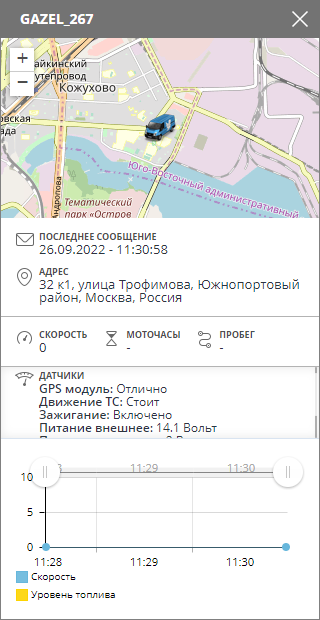
Условно форму можно разделить на четыре блока:
- Отдельная мини-карта, позволяющая отслеживать перемещение объекта. Предусмотрена возможность изменения масштаба.
- Основная информация об объекте.
- Информация, полученная при помощи установленных датчиков.
- Графическое отображение информации с датчиков. По умолчанию отображаются данные за последние пять минут. В случае, когда форма остается открытой, график дополняется поступающими данными.
При помощи «ползунков» выполняется масштабирование графика.
Для того, чтобы скрыть/отобразить график датчика, кликните по его названию.
При наведении курсора на график отображаются данные на указанный момент времени для каждого датчика.
Индикатор наличия спутников
Индикатор наличия спутников имеет 3 состояния:
 - количество спутников больше 9;
- количество спутников больше 9; - количество спутников меньше 9, но больше 4;
- количество спутников меньше 9, но больше 4; - количество спутников меньше 4.
- количество спутников меньше 4.
Индикатор актуальности данных
Индикатор актуальности данных имеет 3 состояния:
 - последнее сообщение получено менее 15 минут назад;
- последнее сообщение получено менее 15 минут назад; - последнее сообщение получено менее 60 минут назад;
- последнее сообщение получено менее 60 минут назад; - последнее сообщение получено более 60 минут назад.
- последнее сообщение получено более 60 минут назад.
При нажатии на идикатор актуальности данных отправляется запрос на определение местоположения по LBS.
![]() Примечание: Определение местоположения по LBS доступно только для оборудования, которое поддерживает данный функционал.
Примечание: Определение местоположения по LBS доступно только для оборудования, которое поддерживает данный функционал.
Меню дополнительных функций
По нажатию на  отображается меню дополнительных функций:
отображается меню дополнительных функций:
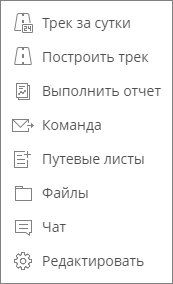
![]() - при нажатии на карте отображается трек за сутки с указанием пробега. При активированном режиме отображения трека за сутки рядом с названием объекта в списке появляется иконка
- при нажатии на карте отображается трек за сутки с указанием пробега. При активированном режиме отображения трека за сутки рядом с названием объекта в списке появляется иконка ![]() , при нажатии на которую режим деактивируется и трек за сутки по объекту пропадет с карты.
, при нажатии на которую режим деактивируется и трек за сутки по объекту пропадет с карты.
![]() - при нажатии осуществляется переход в модуль Треки с уже выбранным объектом для построения трека. Подробное описание функционала на странице модуля Треки
- при нажатии осуществляется переход в модуль Треки с уже выбранным объектом для построения трека. Подробное описание функционала на странице модуля Треки
![]() - при нажатии осуществляется переход в модуль Отчеты и Графики с уже выбранным объектом для выполнения отчета. Подробное описание функционала на странице модуля Отчеты и Графики
- при нажатии осуществляется переход в модуль Отчеты и Графики с уже выбранным объектом для выполнения отчета. Подробное описание функционала на странице модуля Отчеты и Графики
![]() - при нажатии появляется меню отправки команд объекту, а при наведении появляется список шаблонов команд для оперативной отправки. Подробнее на странице Команды
- при нажатии появляется меню отправки команд объекту, а при наведении появляется список шаблонов команд для оперативной отправки. Подробнее на странице Команды
![]() - при нажатии появляется меню создания путевых листов. Подробное описании функционала приведено на странице Путевые листы
- при нажатии появляется меню создания путевых листов. Подробное описании функционала приведено на странице Путевые листы
![]() - при нажатии появляется меню файлов объекта. Подробное описании функционала приведено на странице Файлы
- при нажатии появляется меню файлов объекта. Подробное описании функционала приведено на странице Файлы
![]() - при нажатии появляется меню Чата. Подробное описании функционала приведено на странице Чат
- при нажатии появляется меню Чата. Подробное описании функционала приведено на странице Чат
![]() - при нажатии появляется меню редактирования информации об объекте. Подробное описании функционала приведено на странице Редактирование информации об объекте
- при нажатии появляется меню редактирования информации об объекте. Подробное описании функционала приведено на странице Редактирование информации об объекте
Шкала рабочего времени
Шкала рабочего времени отображает данные о работе объекта за текущие сутки: какой период времени объект простаивал с включенным зажиганием, в какой период времени объект находился в движении.

Условные обозначения:
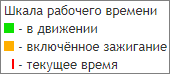
![]() Примечание: Доступна возможность скрыть шкалу рабочего времени для всех объектов в настройках учетной записи пользователя.
Примечание: Доступна возможность скрыть шкалу рабочего времени для всех объектов в настройках учетной записи пользователя.
Фильтрация и поиск по объектам
В системе предусмотрена фильтрация и поиск по объектам всех групп, расположенная внизу рабочей области.

Фильтрация:
 - при нажатии появляется возможность отфильтровать список объектов по индикаторам актуальности данных
- при нажатии появляется возможность отфильтровать список объектов по индикаторам актуальности данных  или
или 
Поиск:
 - поиск по названию объекта (выбрано по умолчанию);
- поиск по названию объекта (выбрано по умолчанию); - поиск по номеру телефона;
- поиск по номеру телефона; - поиск по произвольным полям.
- поиск по произвольным полям.
 -
-  -
-  - при нажатии появляется возможность отфильтровать список объектов по
- при нажатии появляется возможность отфильтровать список объектов по